
打开Navicat for MySQL后点击新建链接,会呈现很多未打开的数据库,在任意一个数据库上右键点击,选择“新建数据库”。
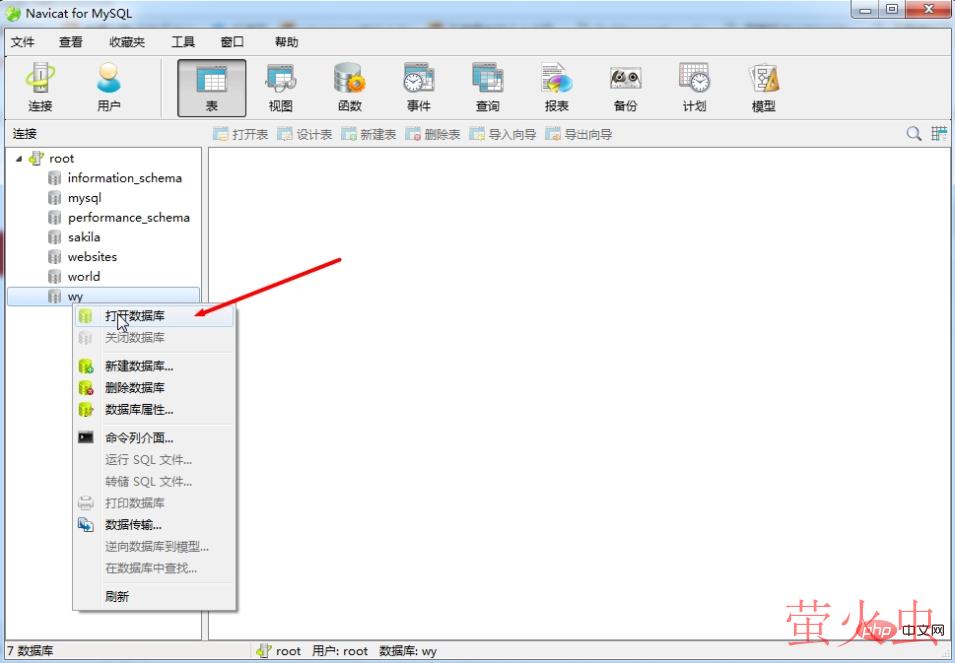
会出现一个弹窗,输入数据库的名字,随便写一个,字符集选择GBK,排序规则可以不用选。
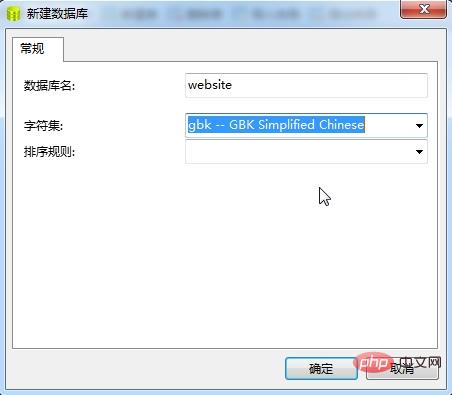
相关推荐:《Navicat for mysql使用图文教程》
数据库就新建完成了,然后要右键选择打开数据库,使数据库变成绿色可用状态。
然后从你的电脑上拉一个sql文件到对应的数据库上面。
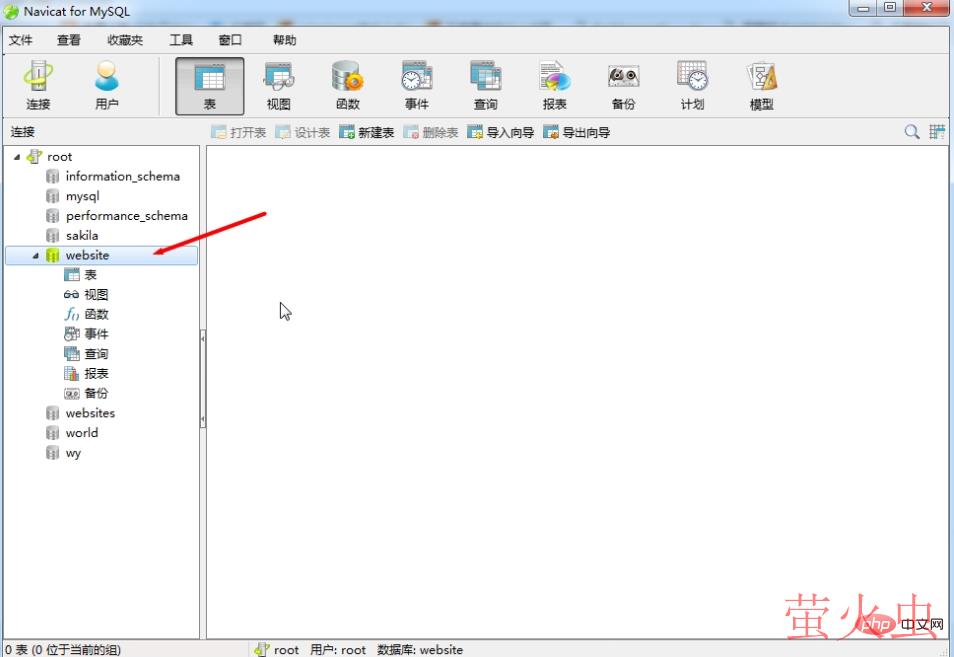
将电脑上的sql文件拉到对应的数据库,会出现一个弹窗。
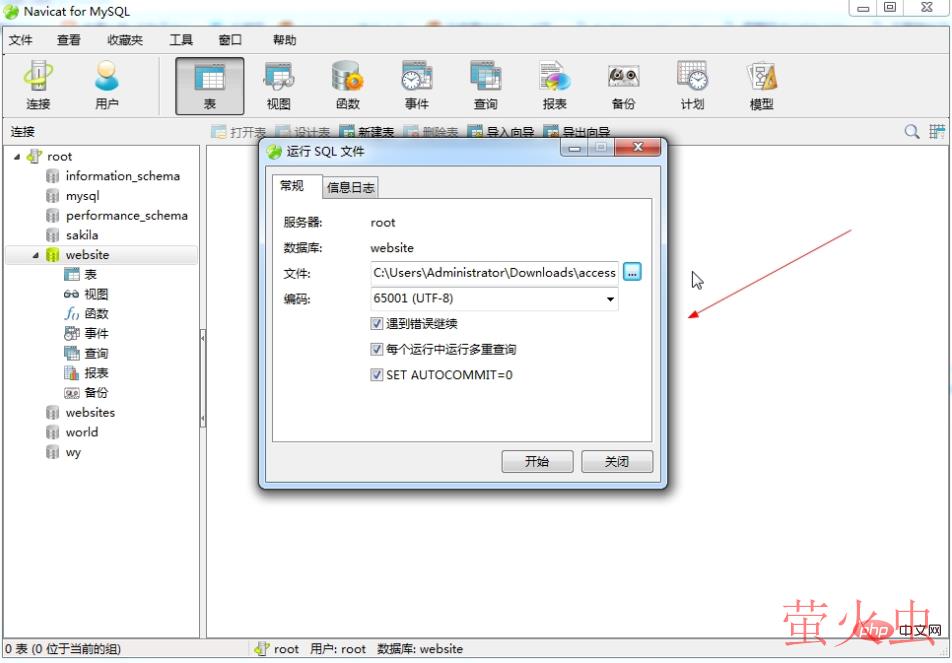
点击开始,运行结束后关闭,再重新到对应的数据库中的表右键刷新一下,sql文件就成功导入到Navicat for MySQL中了。
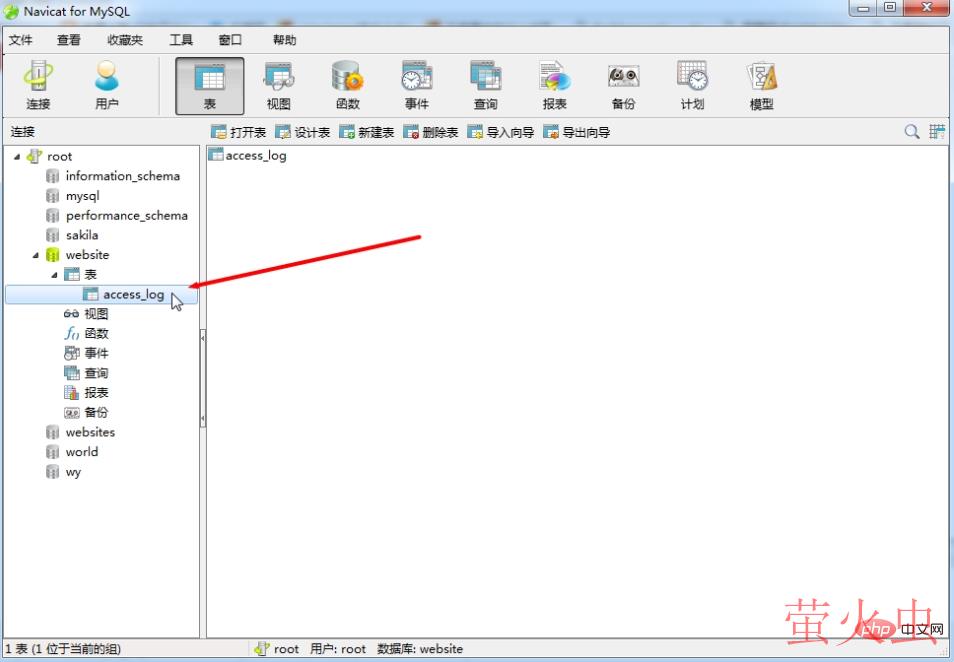
以上就是sql文件怎么导入navicat的详细内容,转载自php中文网
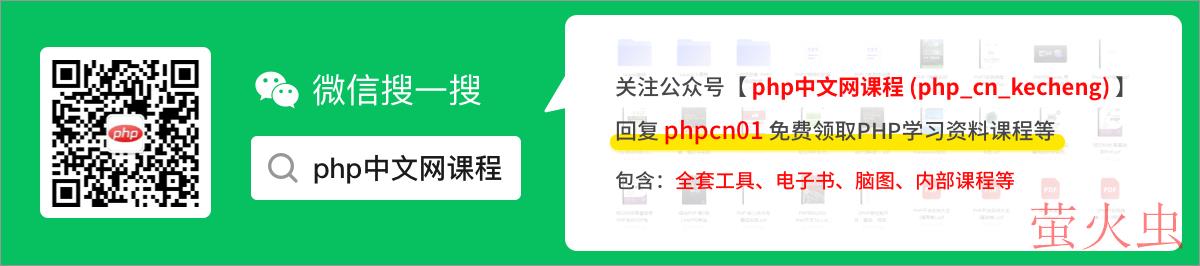
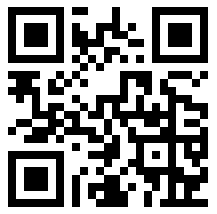
发表评论 取消回复